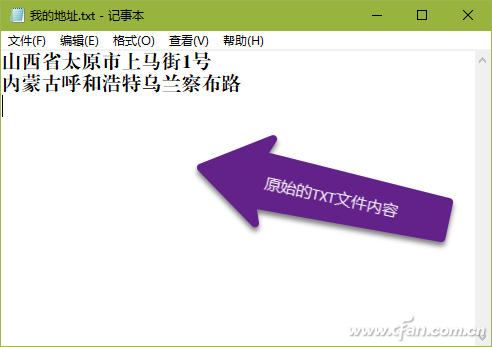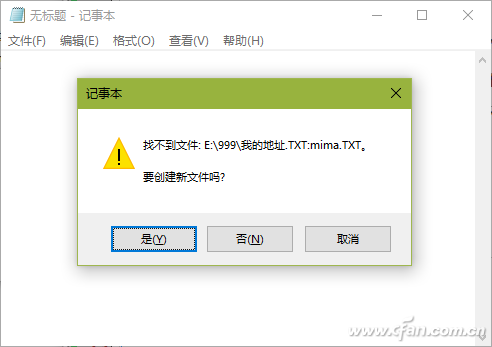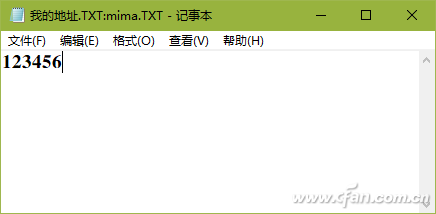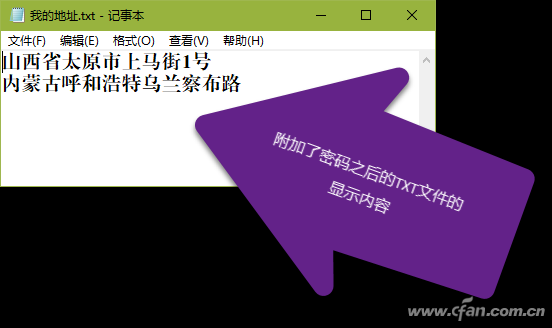Windows記事本非常簡單,但它也還有一些不為人知的技巧。這不,又一個聞所未聞的技巧等待你去嘗試——在一個已有的TXT記事本文件的基礎(chǔ)上,利用命令提示符窗口中的附加文件名,實現(xiàn)隱藏輸入的密碼或秘密文字,當(dāng)別人打開這個文本時,根本看不到你輸入的隱含內(nèi)容,而你卻有辦法看到。
本文所述是NTFS文件系統(tǒng)的備用數(shù)據(jù)流技術(shù)(Alternate Data Streams of the NTFS file system)的一個應(yīng)用,適用于Windows 10/8/7系統(tǒng)。
1. 依附TXT文件 隱藏秘密信息
隱藏信息的具體操作是在命令提示符窗口中進行的。具體命令的語法格式如下:
NOTEPAD A.txt:B.txt
其中A.txt為已有的文本文件,B.txt為用戶自定義的附加虛擬文件名(并不需要建立此文件)。
例如,在工作文件夾“E:\999”下有一個普通文本文件“我的地址.TXT”,里面的內(nèi)容只有如圖所示兩行地址。現(xiàn)要將一個密碼123456依附于這個文本文件隱藏起來。
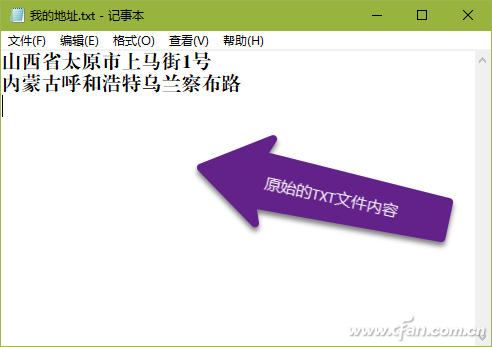
首先,啟動命令提示符窗口。先通過
CD 目標(biāo)文件路徑
定位到目標(biāo)路徑“E:\999”,然后下達(dá)如下命令:
NOTEPAD 我的地址.TXT:mima.TXT

回車之后,系統(tǒng)會提示找不到上述命令中的文件,問是否要創(chuàng)建新文件,點擊“是”按鈕。
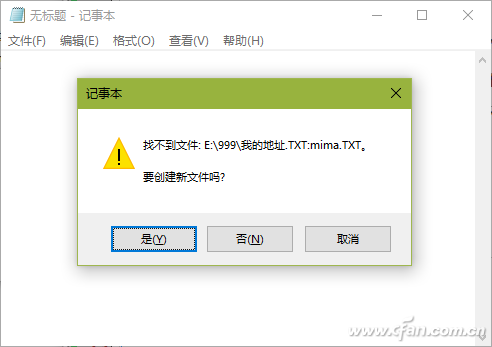
隨后,在自動打開的記事本窗口中輸入要隱藏的密碼123456,存盤退出即可。至此,依附于“我的地址.TXT”的密碼被保存了起來。
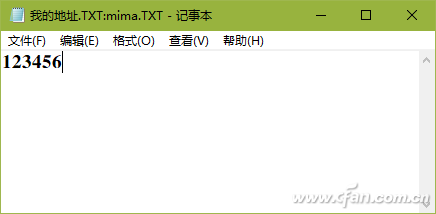
那么,藏了密碼之后的TXT文件內(nèi)容又會是怎樣呢?就讓我們雙擊打開“我的地址.TXT”文件,我們會看到,里面依舊是原來的兩行地址,根本沒有新輸入的密碼123456。
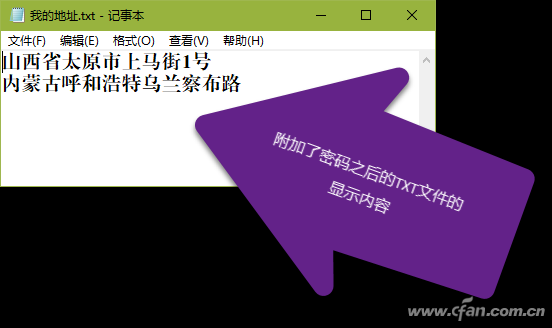
2. 記住原有命令 顯示隱藏的秘密
別人說看不到隱藏的信息了,但如果隱藏的信息較多或自己忘掉了其中的內(nèi)容,如何才能查看這些信息呢?這里,記住先前的虛擬文件名是關(guān)鍵。要查看隱藏的密碼,只需重復(fù)執(zhí)行保存密碼時的命令(如上例的“NOTEPAD 我的地址.TXT:mima.TXT”),即可在記事本窗口中看到先前保存的密碼。
小技巧:
若要隱藏更長的信息,只需在重復(fù)執(zhí)行上述命令后打開的窗口中續(xù)寫更多內(nèi)容即可。如果要保存多組秘密信息,只需在上述命令的基礎(chǔ)上,改一下附加文件名,即可在另外開啟的窗口中輸入并藏起更多信息。
注意,如果將“我的地址.TXT”刪除,就無法訪問訪問隱藏的信息了,即便是重建了這個文件也不行。是不是很神奇呢?
|